Veja as horas sem olhar usando os recursos ocultos de contagem do tempo do Apple Watch
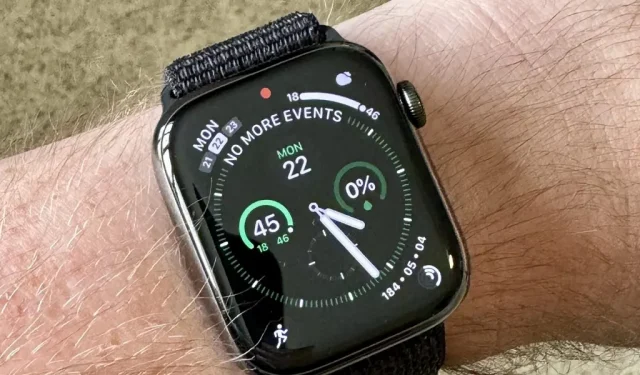
Nossa vida cotidiana é inundada por telas de smartphones, computadores, tablets, TVs e outros dispositivos, por isso é importante encontrar maneiras de limitar o uso da tela sempre que possível para melhorar seu bem-estar digital geral. Uma coisa simples que você pode fazer se tiver um Apple Watch é fazer com que seu relógio indique as horas para que você não precise olhar sozinho – e esse recurso pouco conhecido é fácil de desbloquear.
Na verdade, existem várias maneiras no watchOS que podem fazer com que seu relógio indique a hora atual sem que você precise olhar para a tela, independentemente do mostrador que você está usando. Você pode fazer com que seu relógio diga a hora em voz alta a qualquer momento, alertá-lo com um som no início de cada hora ou digitar a hora atual para que você possa senti-la com vibrações.
Ir para uma opção
- Ouça a hora falada em qualquer mostrador do relógio
- Ouça Mickey ou Minnie falar as horas
- Ouça sinos de hora em hora
- Ouça sinos com mais frequência
- Faça seu relógio vibrar a hora
- Faça a Siri dizer a hora
Opção 1: ouvir a hora falada em qualquer mostrador do relógio
Você não precisa alterar o mostrador atual do relógio para ouvir a hora no Apple Watch em voz alta. Qualquer que seja a voz que você definiu para o Siri, será a mesma voz que fala as horas.
No seu Apple Watch:
- Abra o aplicativo Configurações.
- Toque em “Relógio”.
- Ative “Tempo de fala”.
- Escolha entre “Controle com Modo Silencioso” ou “Sempre Falar”.
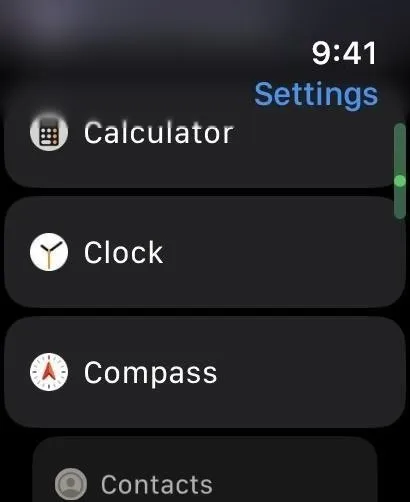
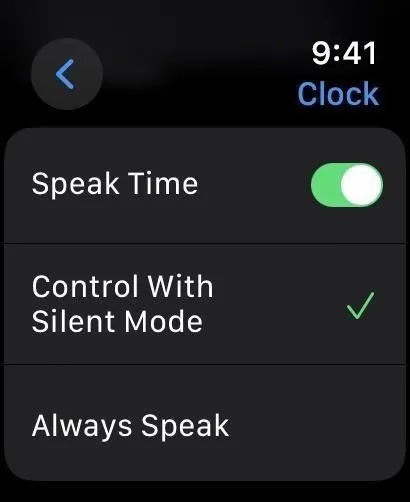
No seu iPhone:
- Abra o aplicativo Apple Watch.
- Toque em “Relógio” na guia Meu relógio.
- Ative “Tempo de fala”.
- Escolha entre “Controle com Modo Silencioso” ou “Sempre Falar”.
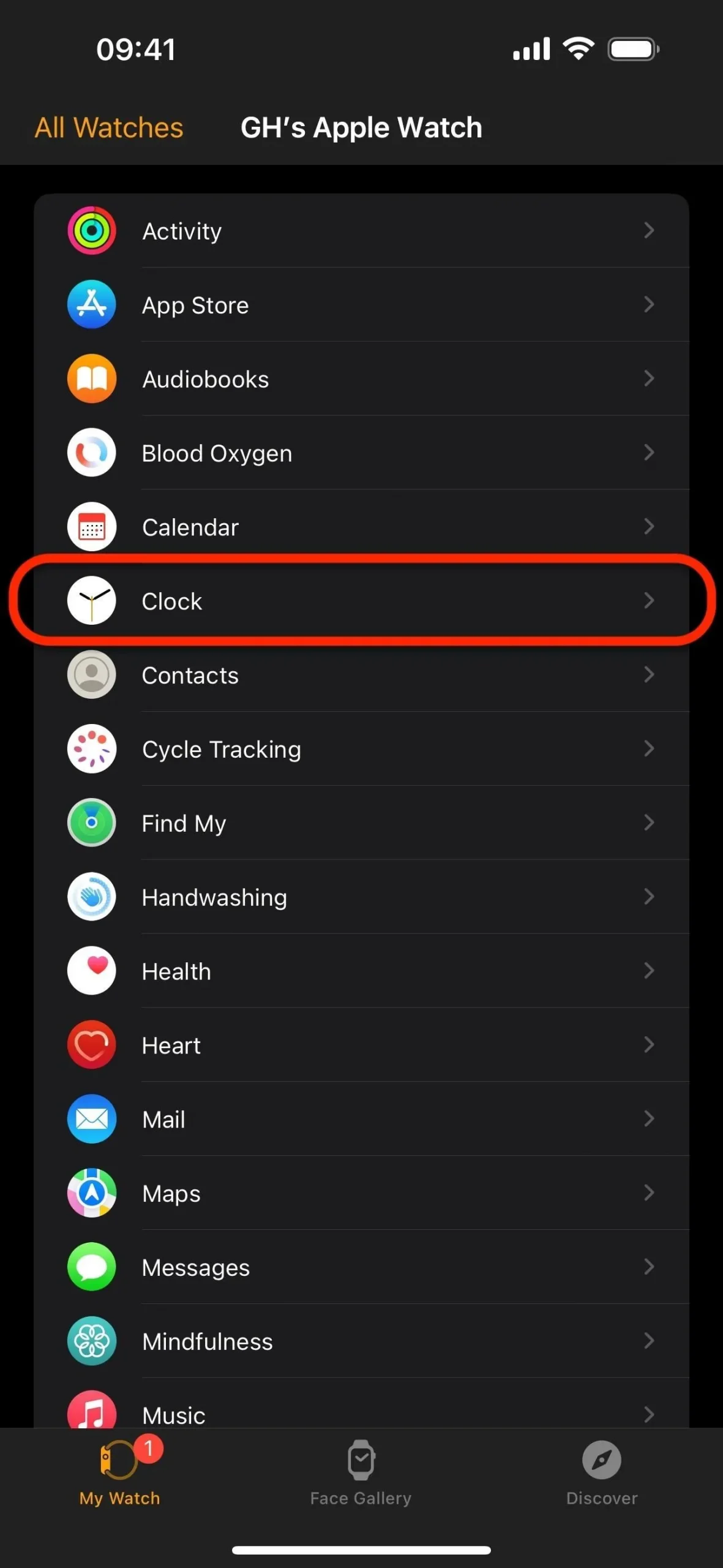
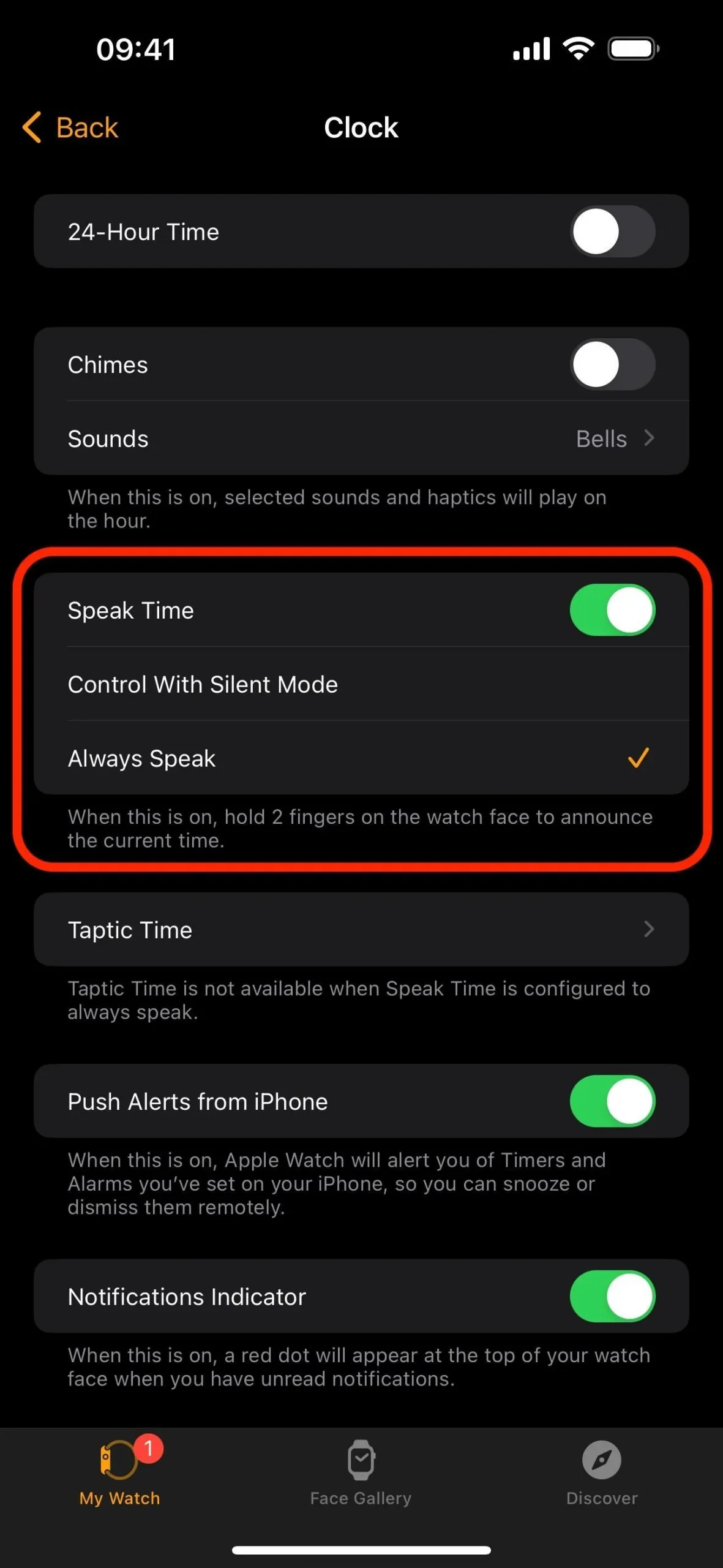
“Controle com Modo Silencioso” evita que a hora seja falada quando o relógio está no Modo Silencioso. “Sempre falar” ignora a configuração do modo silencioso.
Quando estiver pronto para ouvir a hora falada, mantenha dois dedos pressionados no mostrador do relógio. Você ouvirá a hora falada automaticamente pela voz do Siri. Isso também funciona no mostrador esmaecido se o seu relógio estiver com Always On Display ativado.
Opção 2: ouvir Mickey ou Minnie falar as horas
Desde o watchOS 3.0, os mostradores do relógio do Mickey Mouse e da Minnie Mouse são capazes de falar as horas com suas próprias vozes distintas. Antes que Mickey e Minne possam dizer a hora, você deve adicionar os mostradores do relógio, caso ainda não tenha um deles adicionado.
No seu Apple Watch:
- Pressione firmemente a tela no mostrador do relógio atual.
- Role e selecione “Novo”.
- Toque em “Adicionar” ao lado de Mickey Mouse.
- Gire sua coroa digital para escolher Minnie Mouse, se quiser.
- Pressione sua Coroa Digital para selecioná-lo.
- Saia do modo de edição.
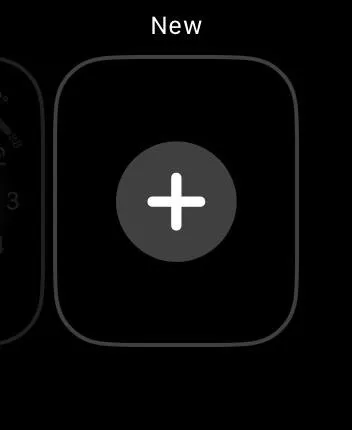
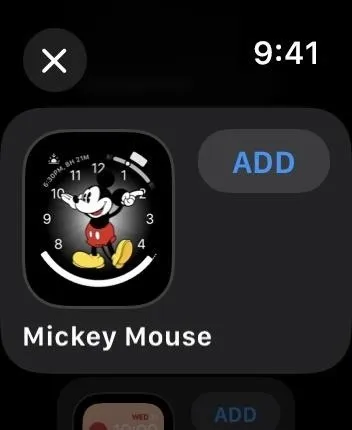

No aplicativo Apple Watch do seu iPhone:
- Abra o aplicativo Apple Watch.
- Vá para a guia “Galeria de rostos”.
- Escolha Mickey Mouse ou Minnie Mouse.
- Toque em “Adicionar”.
- Aguarde a sincronização com o seu Apple Watch.
- Pressione firmemente a tela no mostrador do relógio atual.
- Mude para o novo mostrador do relógio.
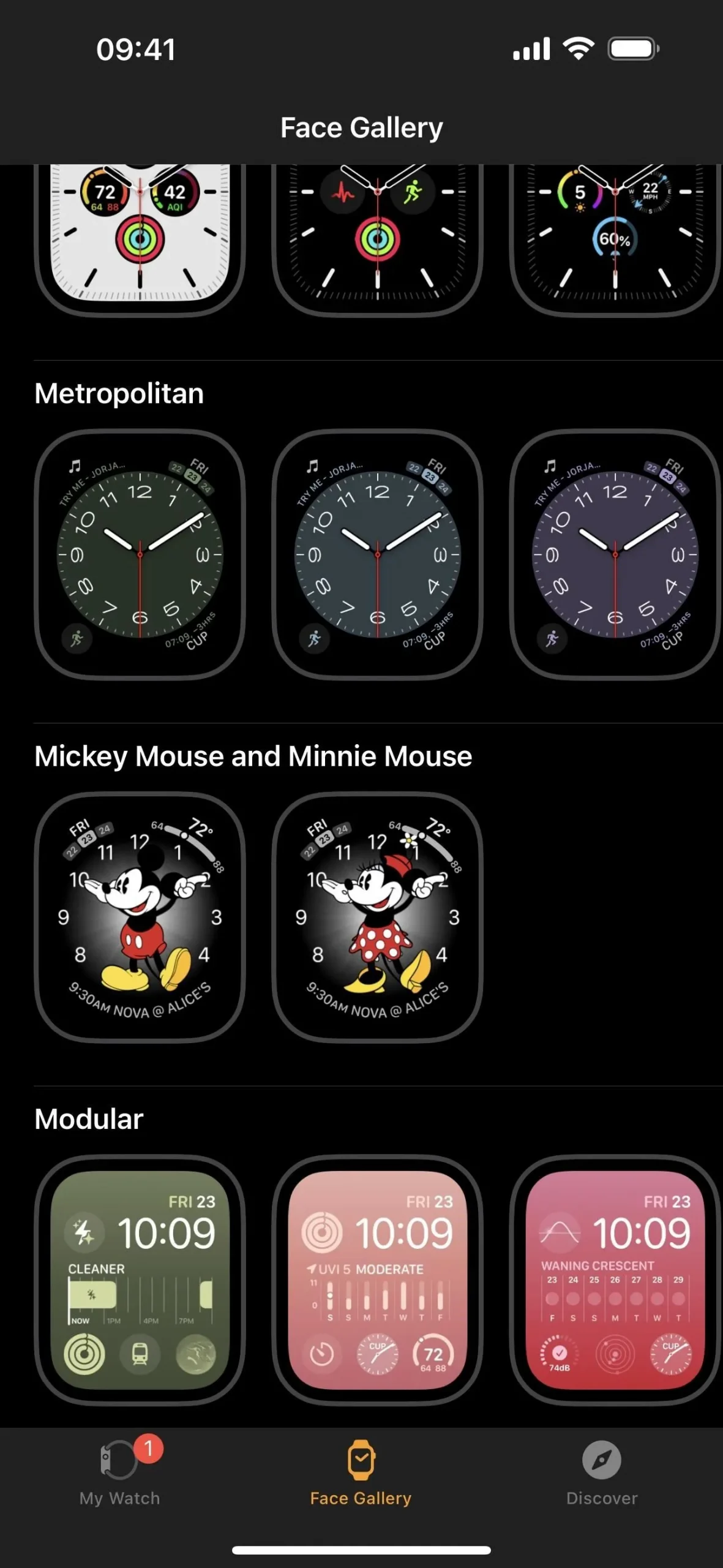
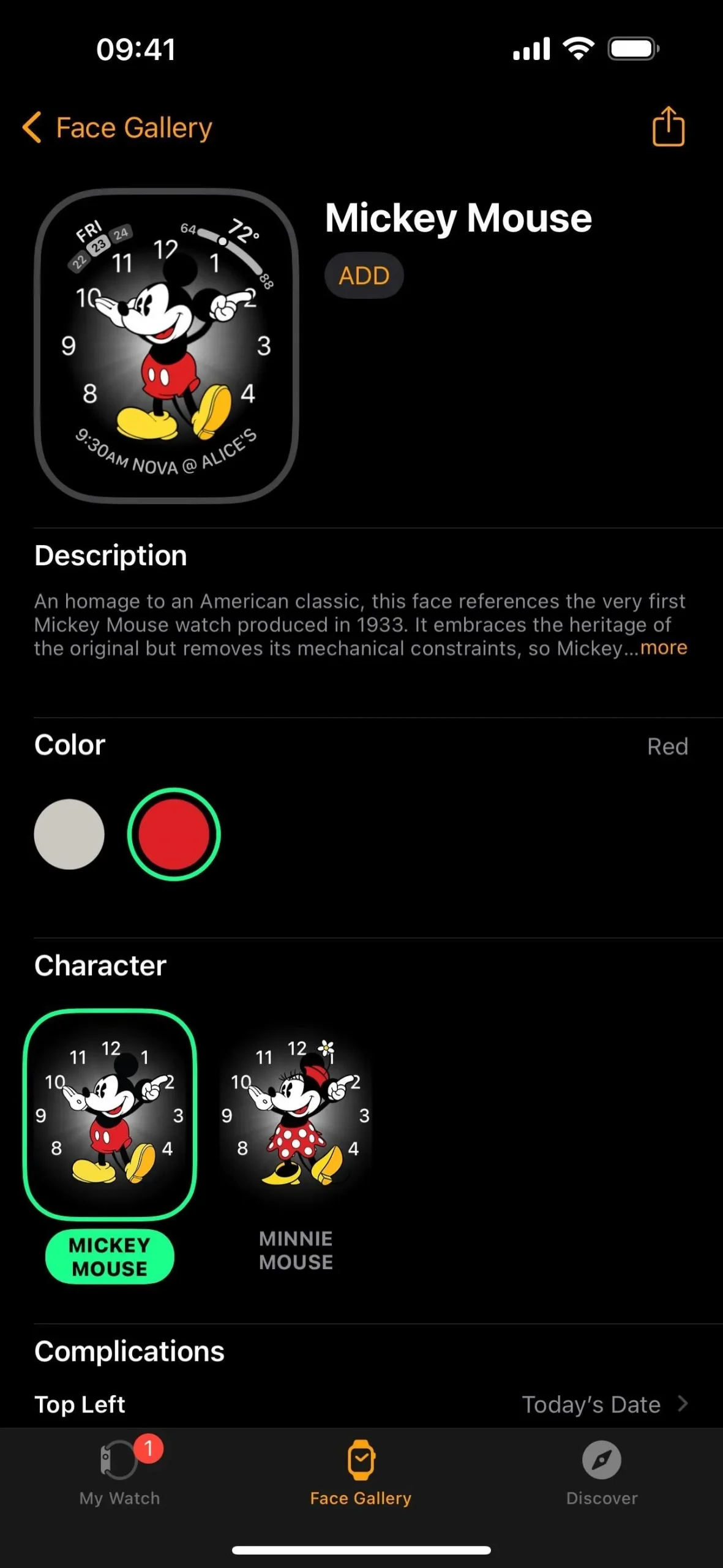
Consulte a Opção 1 acima para garantir que o Tempo de Falar esteja ativado e escolha entre “Controle com Modo Silencioso” ou “Sempre Falar”. Mickey e Minnie Mouse não falarão a hora quando o Modo Silencioso estiver ativado, mas o farão se você tiver “Sempre Falar”. “definir.
Quando estiver pronto para ouvir a hora falada, toque em Mickey Mouse ou Minnie Mouse no mostrador do relógio com um dedo. Isso também funciona no mostrador esmaecido se o relógio estiver com Always On Display ativado, mas você precisar tocar duas vezes em vez de uma.
Opção 3: ouvir sinos de hora em hora
Se quiser saber que horas são sem olhar ou tocar no Apple Watch, você pode configurá-lo para tocar a hora no início de cada hora. Isso é útil para ajudar você a fazer a contagem regressiva no trabalho ou ajudá-lo a se levantar e se alongar ou caminhar pelo menos uma vez por hora.
No seu Apple Watch:
- Abra o aplicativo Configurações.
- Toque em “Relógio”.
- Ative “Sinos”.
- Toque em “Sons”.
- Escolha entre “Sinos” ou “Pássaros”.
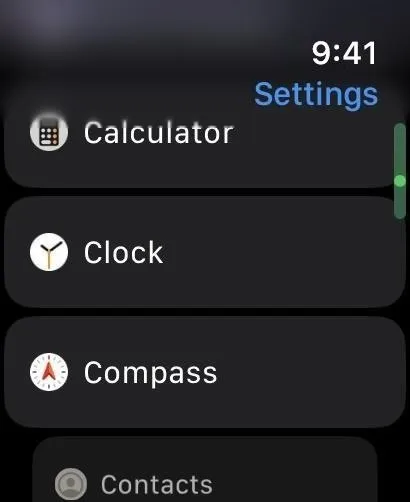
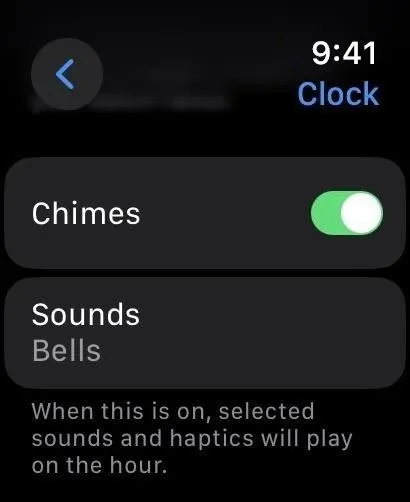
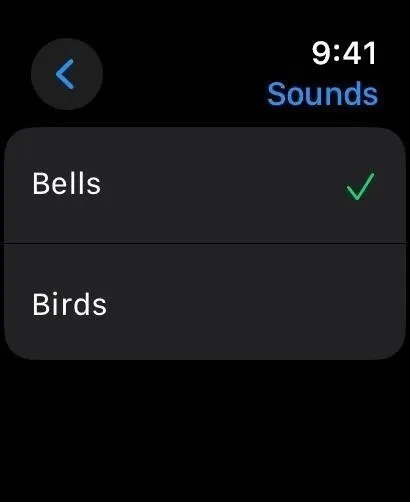
No seu iPhone:
- Abra o aplicativo Apple Watch.
- Toque em “Relógio” na guia Meu relógio.
- Ative “Sinos”.
- Toque em “Sons”.
- Escolha “Sinos” ou “Pássaros”.
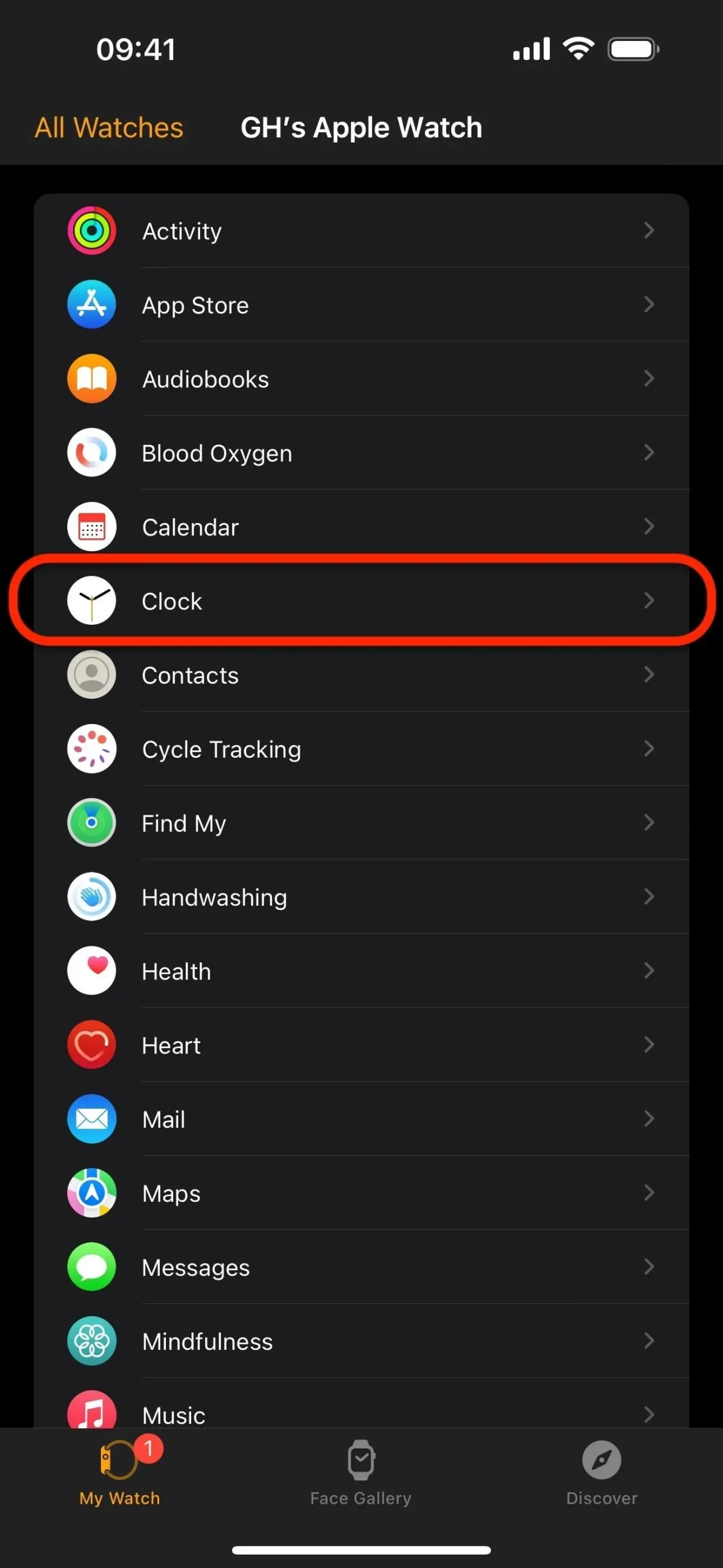
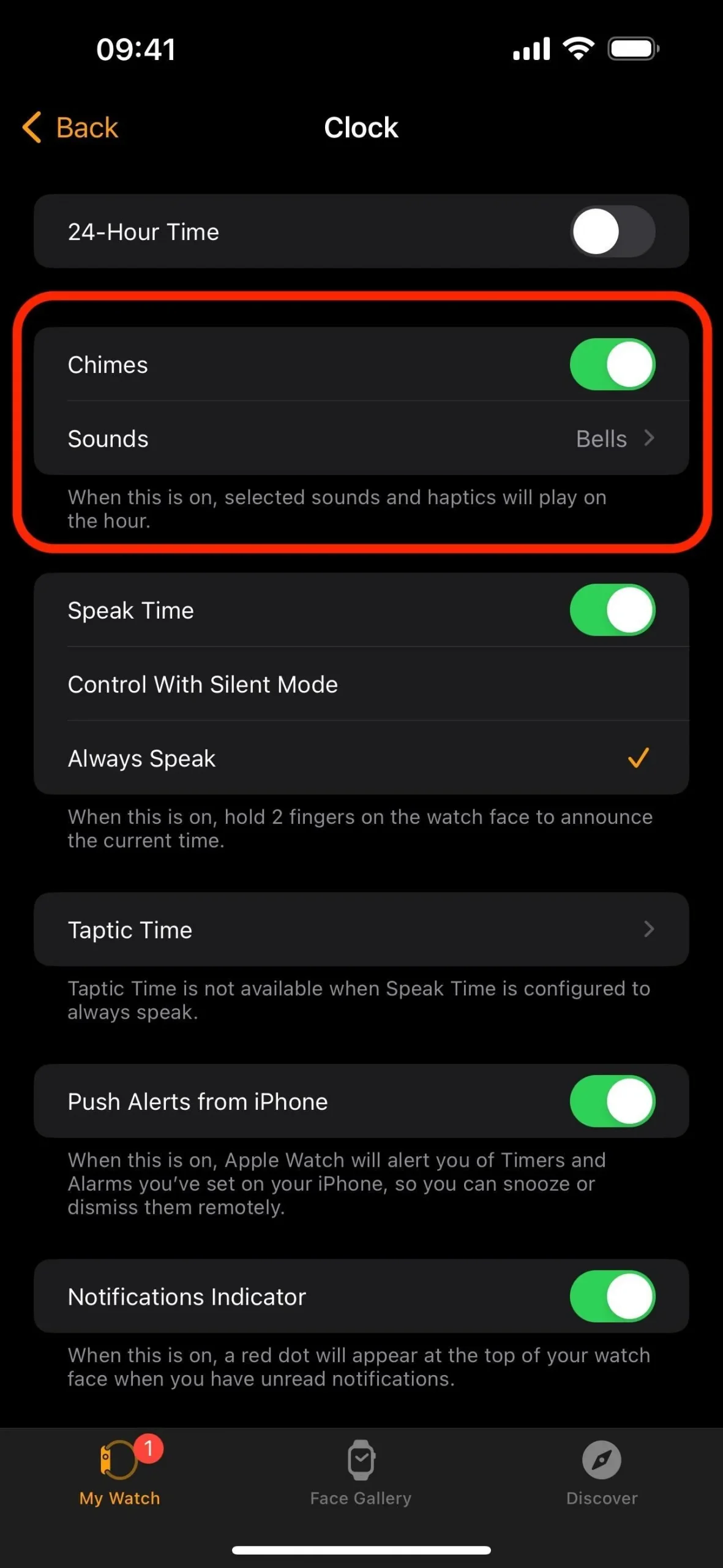
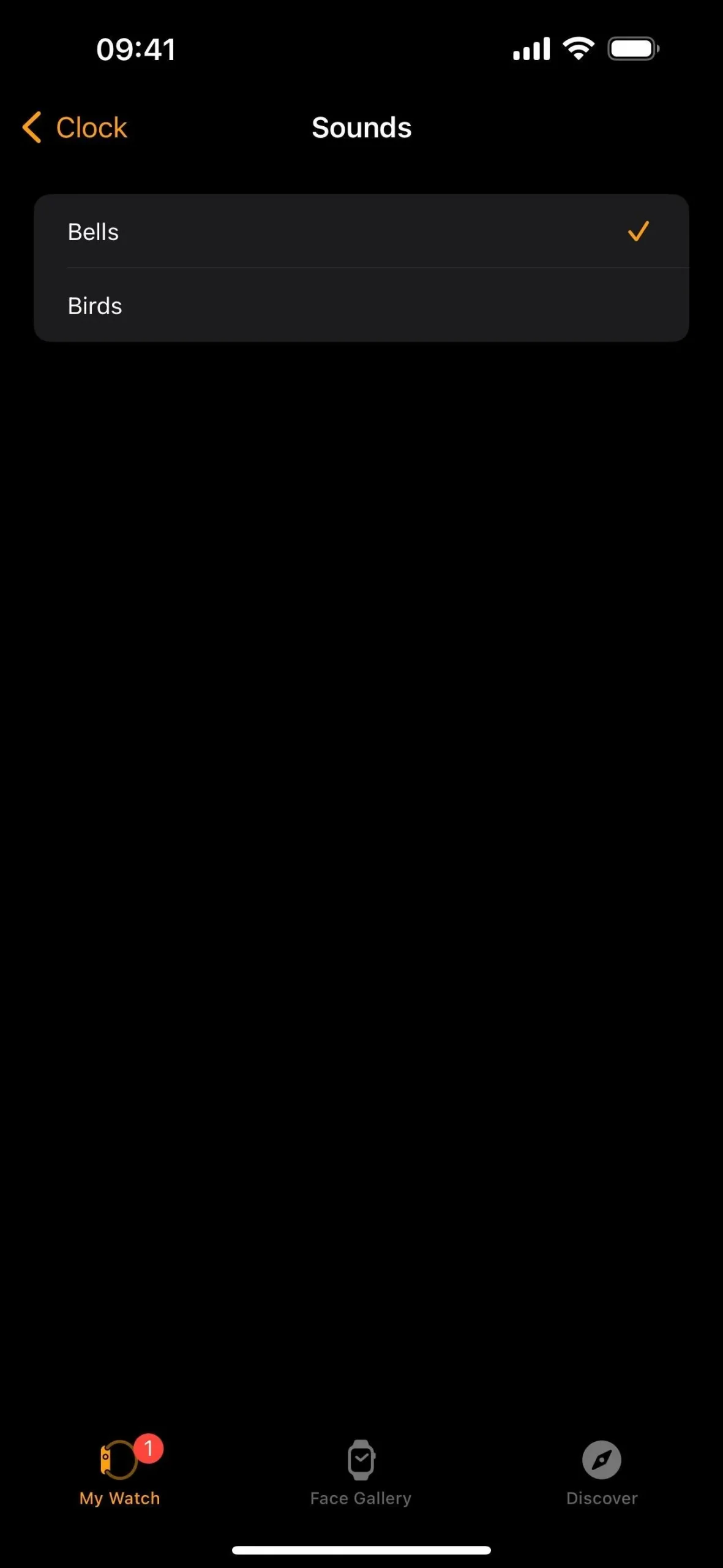
Depois de ativar os sinos, você ouvirá o som dos sinos ou dos pássaros tocando automaticamente no início da hora, a cada hora, exceto durante o modo silencioso, foco no sono, etc.
Opção 4: ouvir sinos com mais frequência
Se você gosta do recurso Chimes na Opção 3 acima, mas deseja que seu Apple Watch toque com mais frequência, há outra maneira de configurá-lo.
No seu Apple Watch:
- Abra o aplicativo Configurações.
- Toque em “Acessibilidade”.
- Toque em “Sinos”.
- Ative “Sinos”.
- Toque em “Agendar”.
- Volte e toque em “Sons”.
- Escolha “Sinos” ou “Pássaros”.
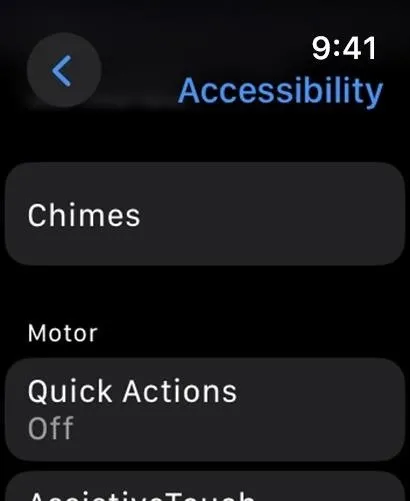
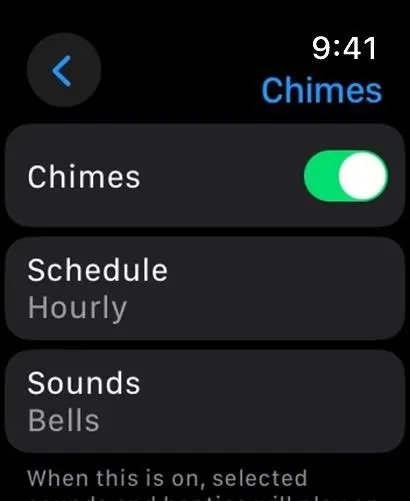
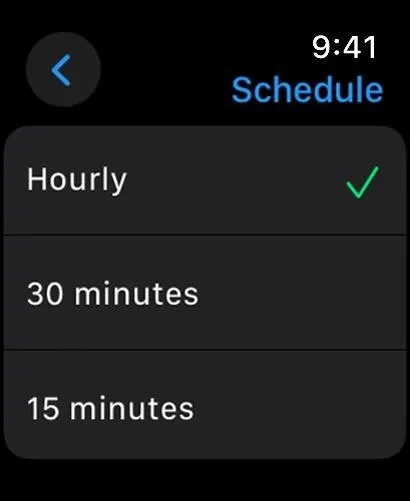
No seu iPhone:
- Abra o aplicativo Apple Watch.
- Toque em “Acessibilidade” na guia Meu relógio.
- Toque em “Sinos”.
- Ative “Sinos”.
- Toque em “Agendar”.
- Escolha “Por hora”, “30 minutos” ou “15 minutos”.
- Volte e toque em “Sons”.
- Escolha “Sinos” ou “Pássaros”.
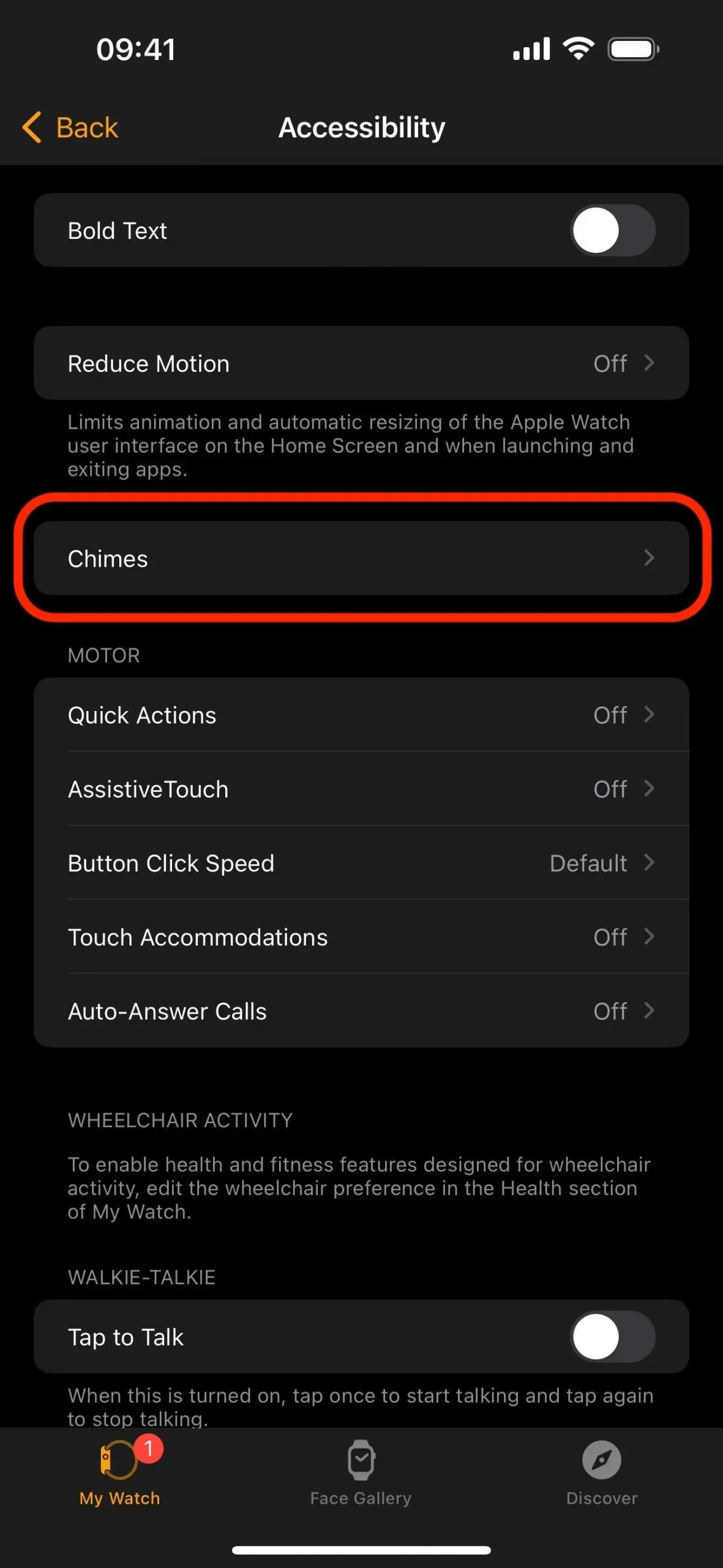
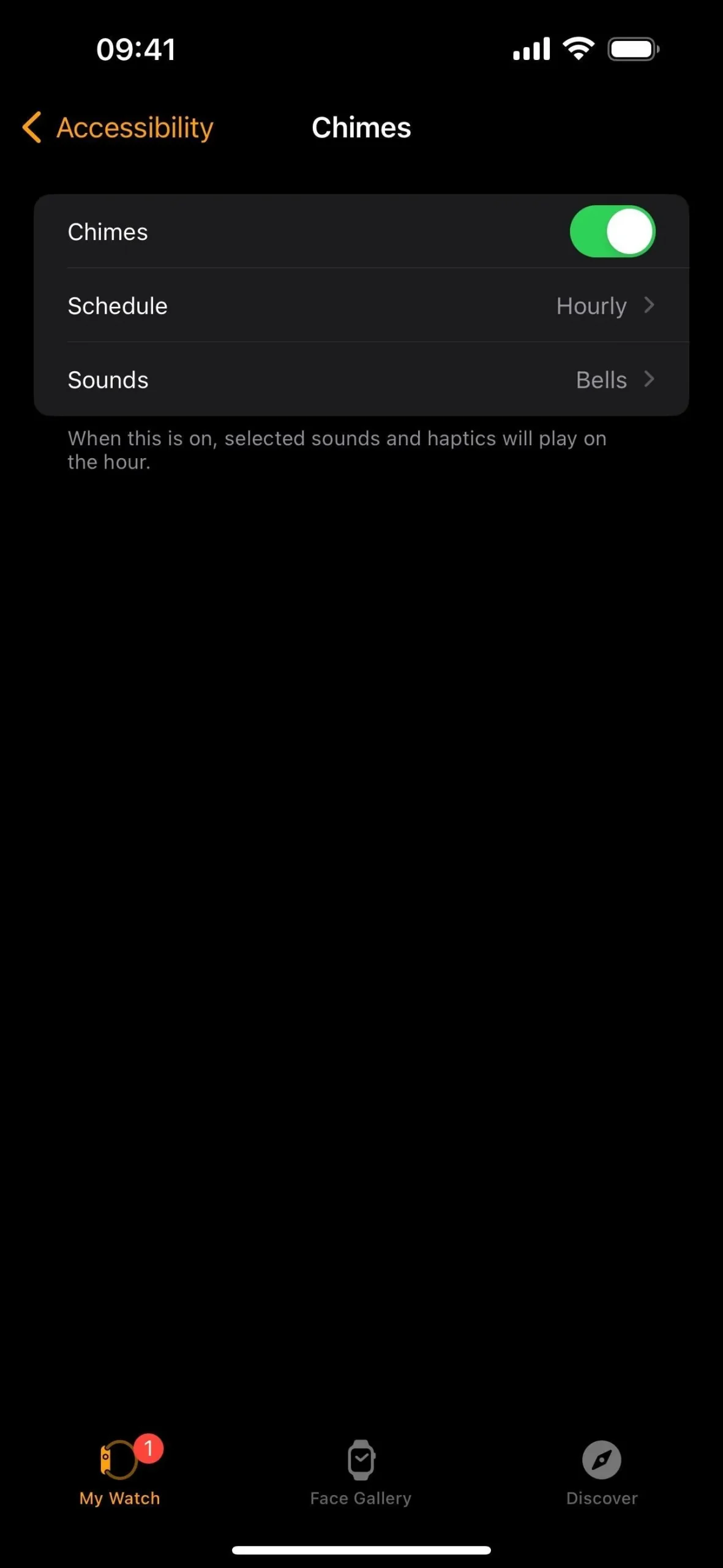
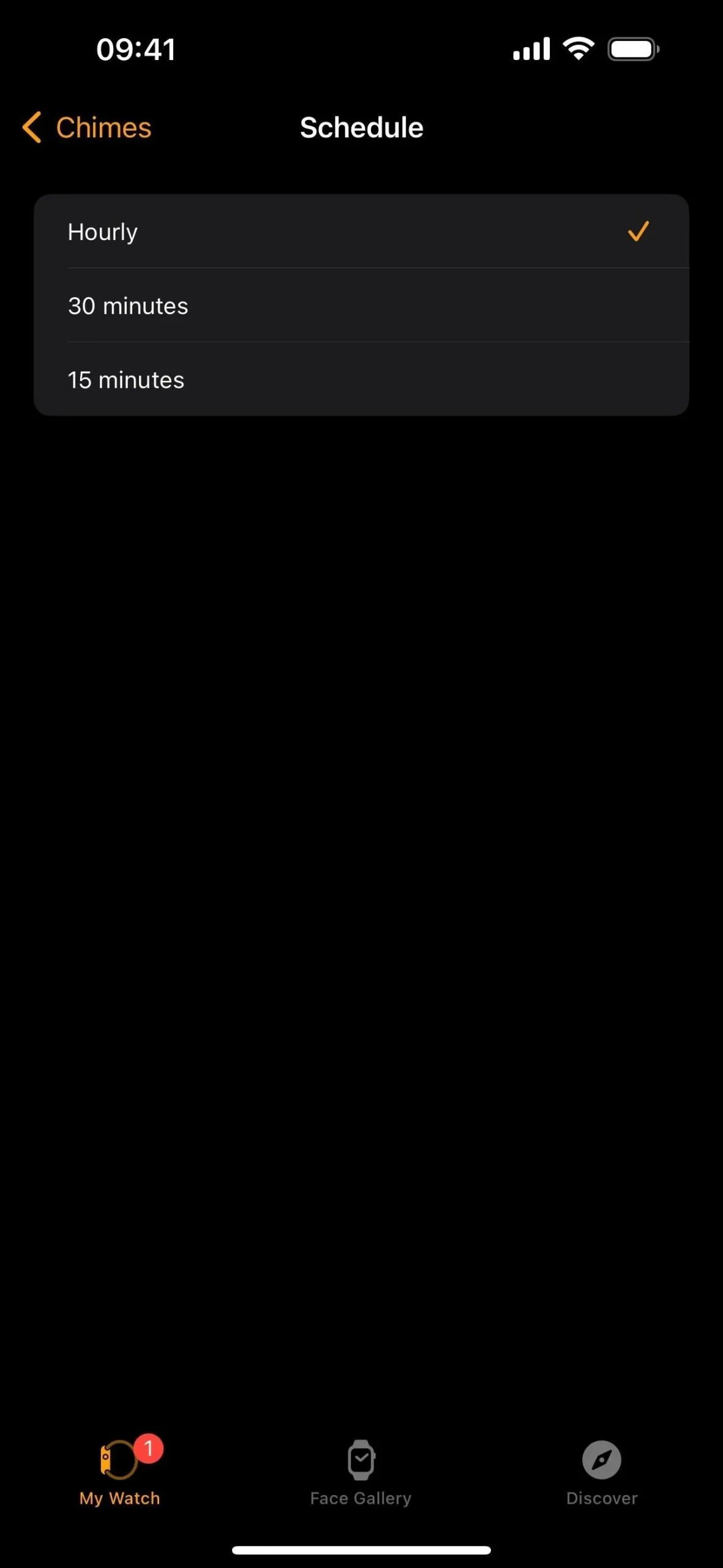
Depois de ativar o Chimes, você ouvirá o som dos sinos ou dos pássaros tocando automaticamente a cada 15, 30 ou 60 minutos.
Opção 5: faça seu relógio vibrar a hora
Você também pode sentir a hora com o Apple Watch em vez de ouvi-la usando o recurso Taptic Time. Se o Speak Time estiver habilitado na opção 1 acima, o Taptic Time só funcionará no modo silencioso. Portanto, você precisa definir “Controle com Modo Silencioso” para Speak Time, ou você não conseguirá ativar o Taptic Time.
No seu Apple Watch:
- Abra o aplicativo Configurações.
- Toque em “Relógio”.
- Toque em “Tempo táptico”.
- Ative “Tempo táptico”.
- Escolha “Dígitos”, “Conciso” ou “Código Morse”.
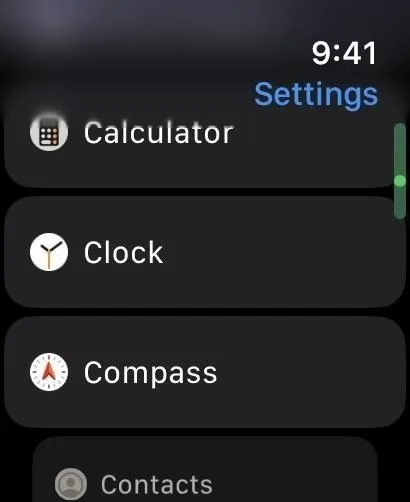
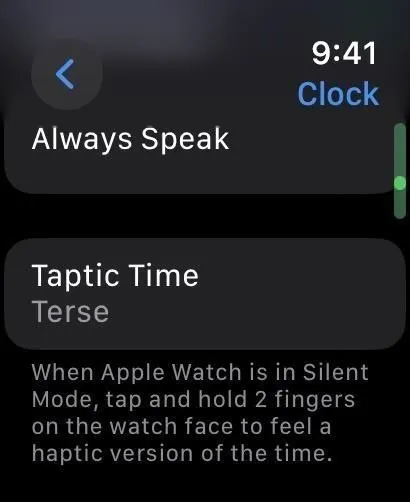
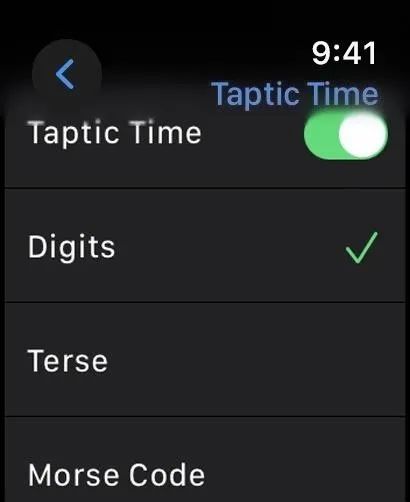
No seu iPhone:
- Abra o aplicativo Apple Watch.
- Toque em “Relógio” na guia Meu relógio.
- Toque em “Tempo táptico”.
- Ative “Tempo táptico”.
- Escolha “Dígitos”, “Conciso” ou “Código Morse”.
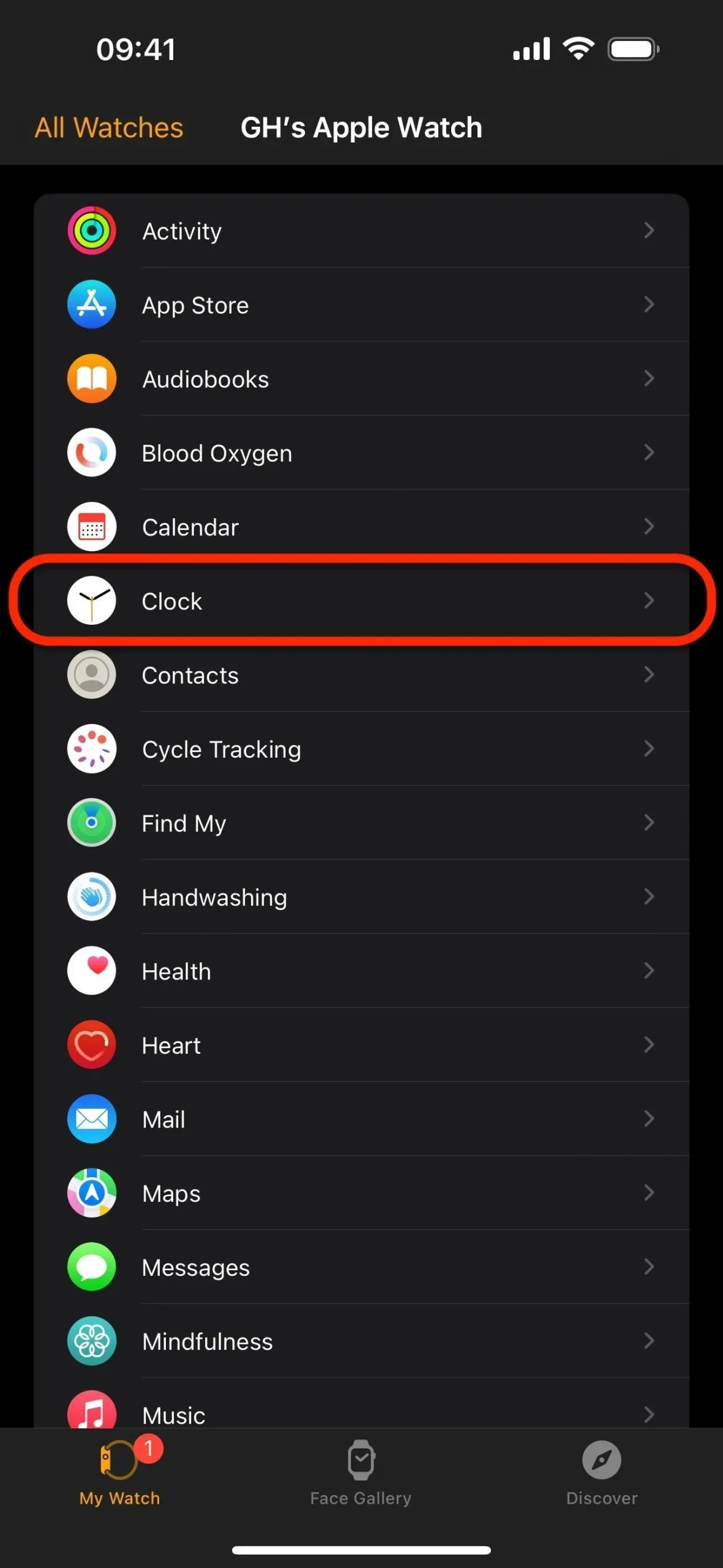
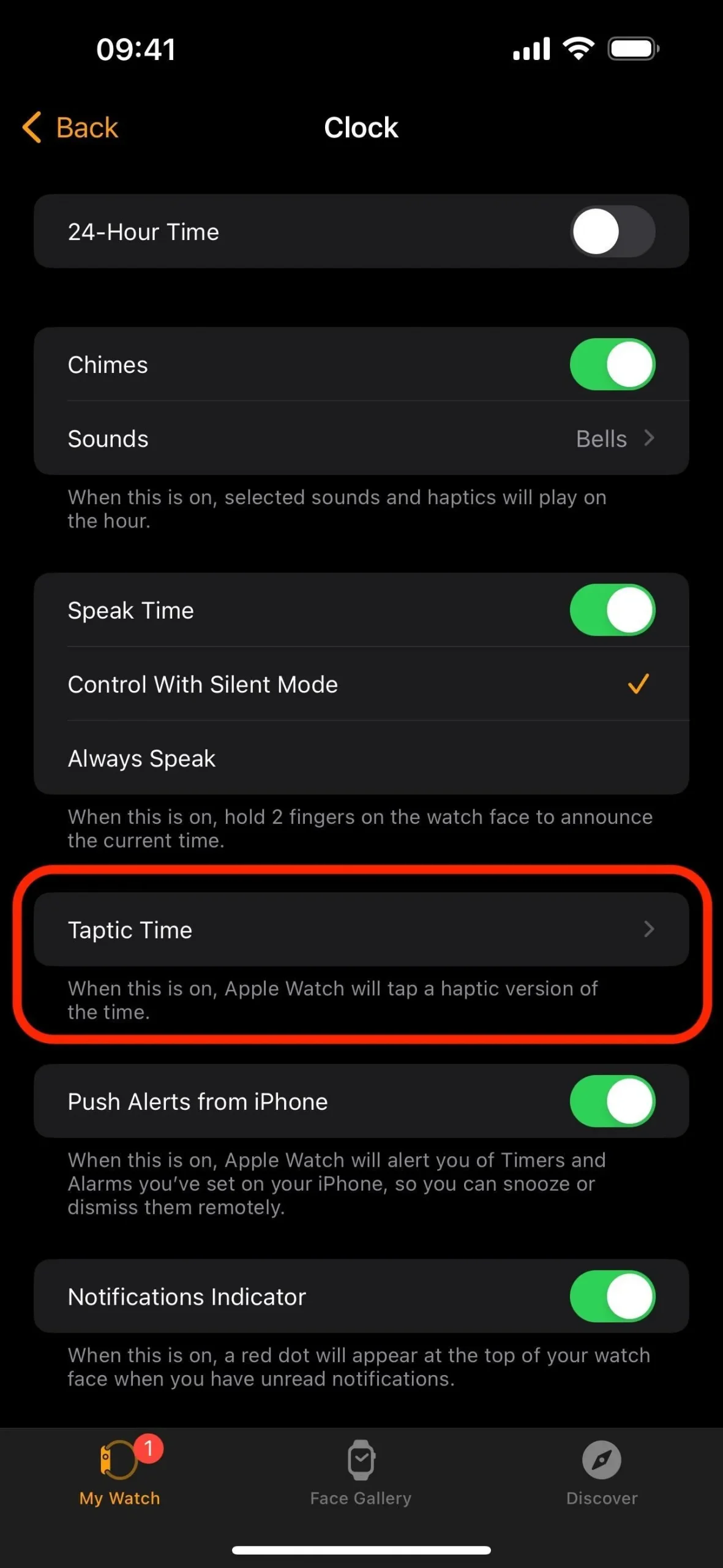
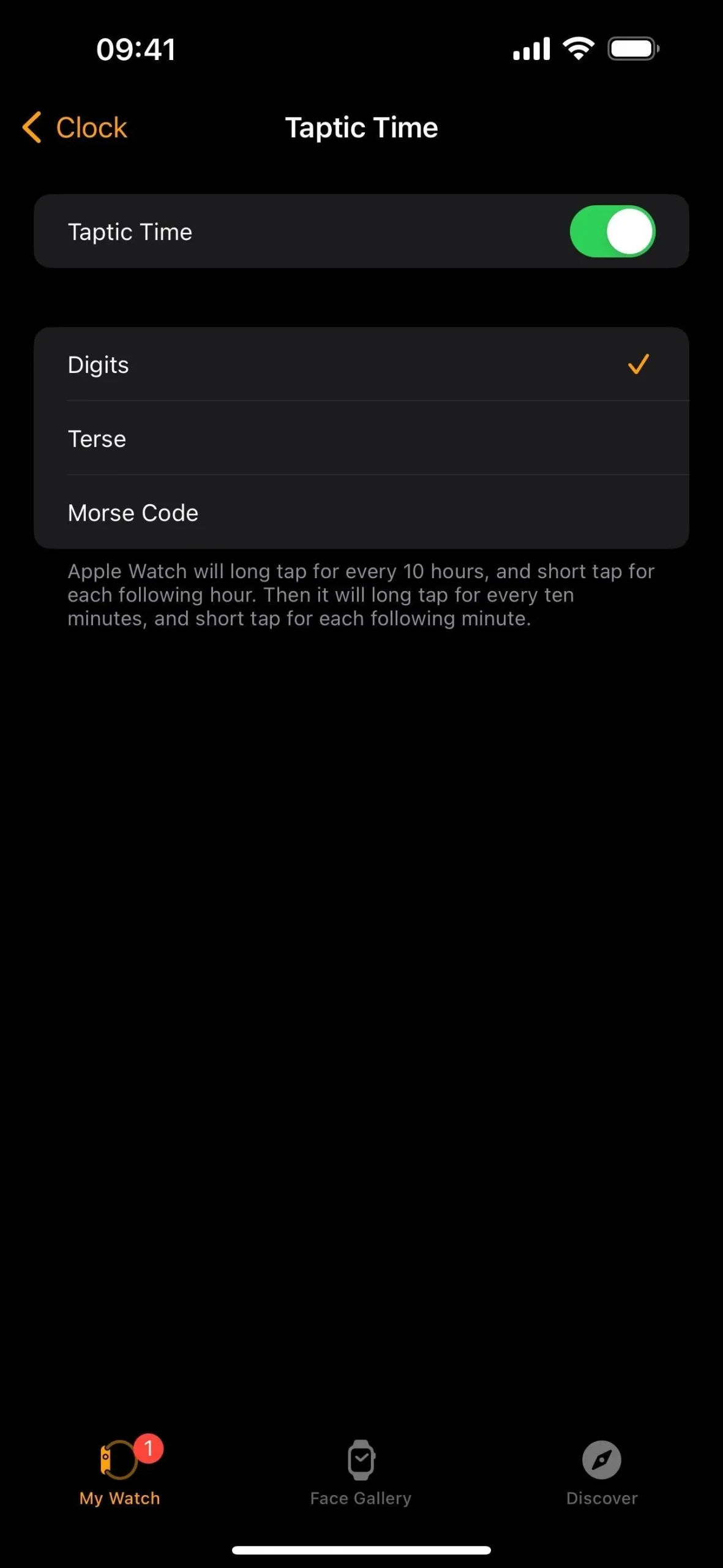
- Com os dígitos selecionados, o relógio dá toques longos a cada 10 horas, toques curtos a cada hora seguinte, toques longos a cada 10 minutos e, a seguir, toques curtos a cada minuto seguinte.
- Com o Conciso selecionado, o relógio dá toques longos a cada cinco horas, toques curtos nas horas restantes e depois toques longos a cada quarto de hora.
- Com o Código Morse selecionado, seu relógio toca cada dígito da hora em código Morse.
Quando estiver pronto para ouvir a hora falada, mantenha dois dedos pressionados no mostrador do relógio. Você sentirá o tempo e terá que interpretar o que significam os padrões de vibração com base no modo que escolheu. Isso também funciona no mostrador esmaecido se o seu relógio estiver com Always On Display ativado.
No entanto, como mencionado antes, você só pode sentir a hora no modo silencioso quando o Speak Time está ativado.
E lembre-se de que se você tiver o horário de 24 horas ativado nas configurações do Relógio, os toques responderão de acordo. Por exemplo, se forem 13h34, o modo Dígitos tocará brevemente uma vez, tocará longamente três vezes e, a seguir, tocará brevemente quatro vezes, mas para 13h34, tocará longamente uma vez, tocará brevemente três vezes, tocará longamente três vezes, em seguida, toque rapidamente quatro vezes.
Opção 6: faça com que o Siri diga a hora
Todos os métodos acima lhe darão a hora sem olhar para a tela, mas há mais uma maneira sem toque de saber a hora no seu Apple Watch: Siri. Basta levantar o pulso e dizer “Que horas são?” e a Siri responderá. No entanto, ao levantar o pulso, você também pode ficar tentado a olhar para a tela.
Deixe um comentário